alapértelmezett böngésző ablak 10, kétféleképpen
Ma nézzük meg, hogyan kell változtatni az alapértelmezett böngésző a Windows 10 és más él, legyen az a Firefox, Chrome, vagy az UC Browser. Ez egyszerű, de sok felhasználó, csak megtanulni egy új operációs rendszer, problémákkal szembesülnek, ha változik az alapértelmezett webböngésző. És mindez azért, mert ez létrehozott egy teljesen új algoritmust, míg a csere használt Windows 7 böngésző.
Az alapértelmezett böngésző a Windows 10 Kétféle módon, amellyel ő talált javasolt cikket. Az egyik ezek közül a „klasszikus”, és a második megközelítés, ha a csere a böngésző segítségével a „Beállítások” nem működött.
Cserélje ki a böngésző a Windows 10 a menü segítségével „Options”
A Windows 7 helyett az Internet Explorer oldalt is elindítja a böngészőt, és erősítse meg az alapértelmezett, ha ez a funkció engedélyezve van a programban, vagy kattintson a megfelelő gombra az alkalmazás beállításait. A „top tíz” egy ilyen lehetőség nem működik minden böngészővel.
Meg lehet változtatni, valamint az alapértelmezett alkalmazás a környezet, az új operációs rendszer aktiválásával a kívánt elemet paramétermenüben az azonos nevet. Úgy nevezte a billentyűkombináció «Win + I» vagy a helyi menü START.
Belépés a konfigurációs paramétereket „tíz”, végezze el a javasolt lépések alább.
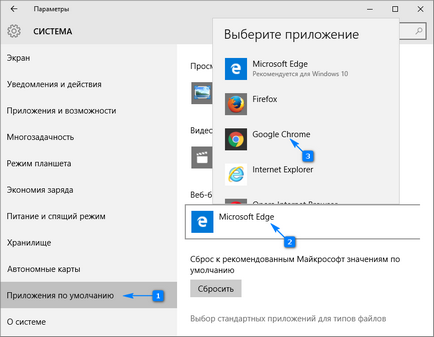
Ebben az első módszer helyett az Internet Explorer oldalak és alkalmazások kapná, és a html-dokumentum tekinthető zárt.
Azonban gyakran előfordul, hogy bizonyos fájlokat (pl MHT és htm), valamint hivatkozásokat harmadik féltől származó alkalmazások nyílik meg az Edge. A következő egy megoldást a problémára.
A második út az alapértelmezett böngésző
A probléma kijavításához, amikor az első módszer nem működik, használja a Vezérlőpult funkciót.
1. Hívja a vezérlőpulton.
3. Hívja a kisalkalmazás "Default Programs".
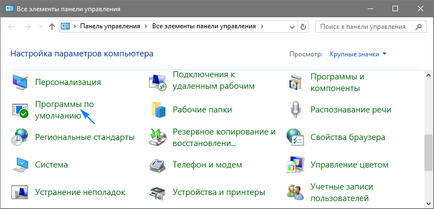
4. lépés a link, amely lehetővé teszi az alapértelmezett alkalmazást.
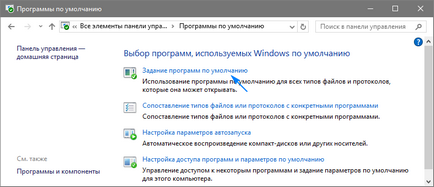
5. A telepített programok listájában a számítógépen található a böngésző szeretne használni, mint egy újságíró a rendszerben, és kattintson az ikonra a szöveget az alkalmazás a kiválasztott program alapértelmezés szerint.
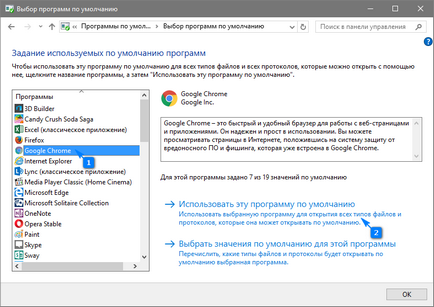
6. Mi nyomja meg az «OK» gombot, hogy módosítja a Windows rendszerleíró adatbázisában.
Mostantól kezdve, a kiválasztott böngészőben megnyílik a kapcsolatokat, és hipertext dokumentumok hibátlanul. Aztán, ha szembesül azzal a problémával megnyitása linkek és dokumentumok révén Edge, a paraméterek, amelyek helyébe a böngészőben kattintson a címkén, felelős meghatározása programok protokollokat. Közel a protokoll, ahol a régi böngészőt mellékletének helyébe lép az új és a módosítások mentéséhez.
Azonban a Windows 10, akkor egyszerűen megteheti, például bizonyos fájlformátumokat megnyitni egy böngészőt, és az alapértelmezett programot más volt. Ehhez, amikor még a Windows XP dicsőség csúcsidőben, hívja a helyi menüből a kívánt formátumot, és nyissa meg a „Tulajdonságok”. Ezután kattintson a „Change”, és adja meg a programot, amely megnyitja a kiválasztott típusú szöveges dokumentumok, akkor nyomja meg az «OK» és az „Apply”. Ezt követően a módosítás érvénybe, és az okmány típusát ikon valószínűleg formájában böngésző, amelyen keresztül egy megnyílik.